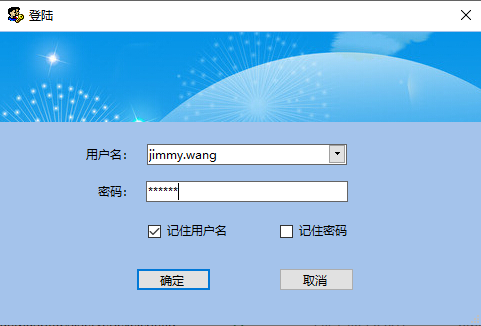第一步,我们需要先启动服务器端。这个服务器端我们可以在远程服务器上运行,如果是开发阶段或测试阶段也可以在本机上运行。双击启动下面红框中的主程序。

默认启动后,界面是这样的。
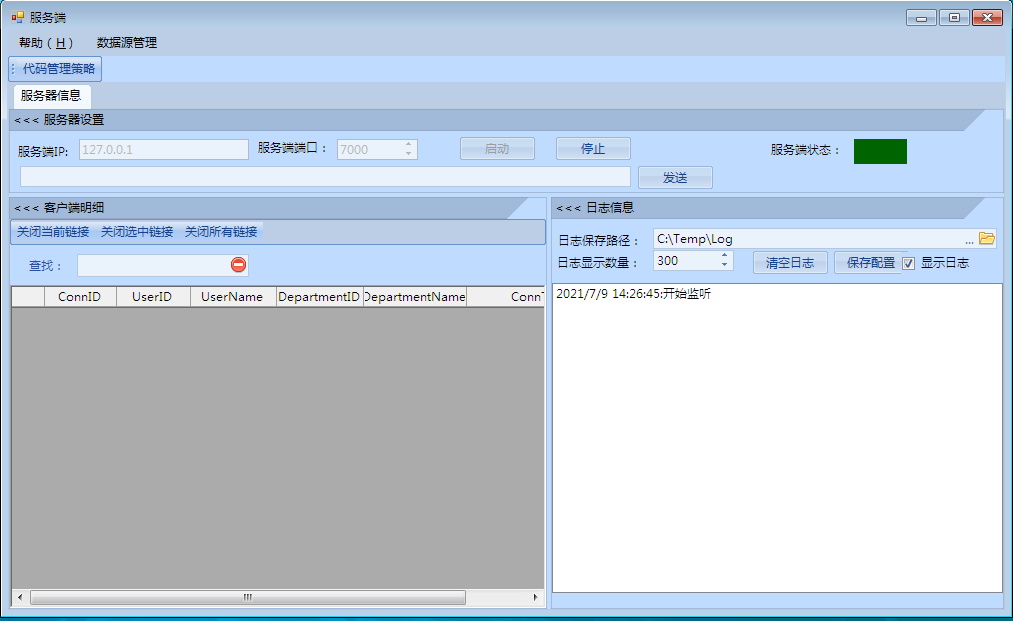
第二步,修改服务器配置。服务器配置分两个,一个是监视的IP跟端口,还有一个是数据源。
首先来看看IP跟端口如何处理:

服务端IP:这个IP是指运行此软件的电脑的本地网卡IP地址。如果是在本地测试的话,可以设置为127.0.0.1,也可以设置本地网卡IP地址。如果此软件运行在其他云服务器,请一定一定要使用服务器端的网卡IP地址(现在的云服务器的网卡IP跟外网IP不是同一个)。这里千万千万不要以为这里是设置的数据库连接信息而使用数据库的IP地址。
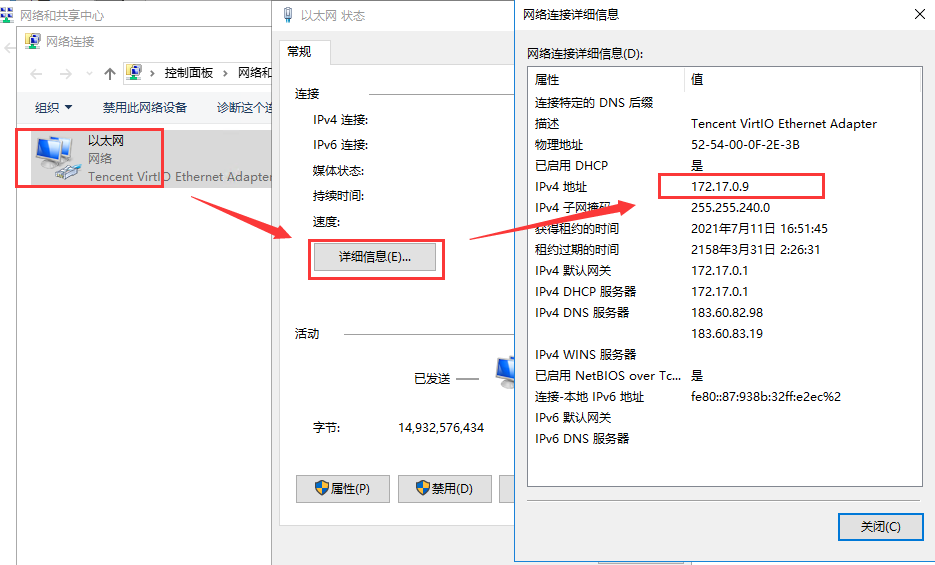
服务端端口:这里的端口请随便设置一个空闲的端口。千万千万不要设置数据库的端口。这里的端口是向外部提供服务的,不是设置连接数据库的信息。
其次再来看看如何设置数据源。
一个新的项目需要一个空的数据源,所以我们要检查一下服务端的数据源是否是清空的。先点击“数据源管理”——“数据源设定”菜单,打开“主数据源连接设定”窗口。
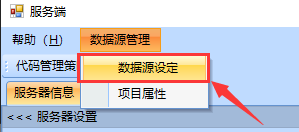
在此窗口中检查一下,是否有已经设置的数据源,如果有的话,将这里的数据源删除。
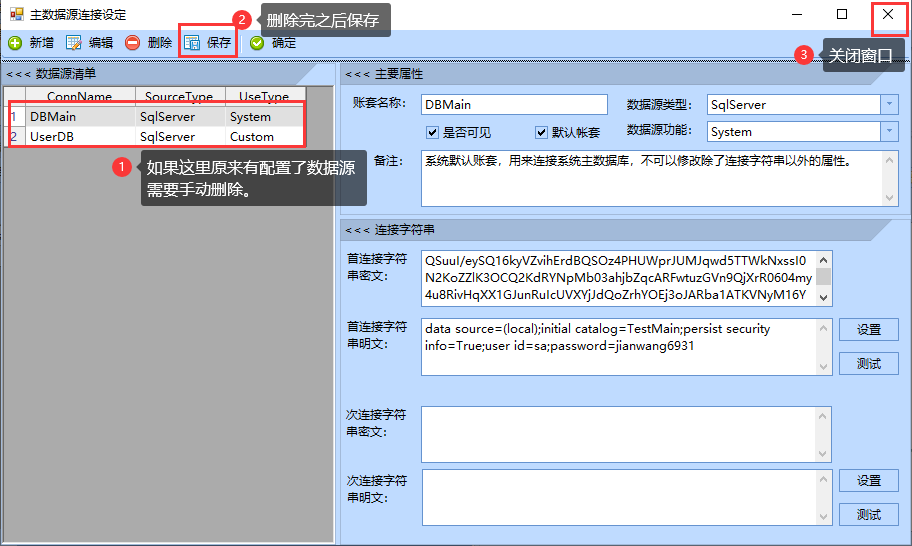
(注:因为服务端的这些数据源设定是保存在“程序根目录\Data\ServerConnStr.db”文件中的,所以如果想在同一个服务器上运行多个服务端的话,目前的方式是将服务器程序复制多份,然后分别运行,这样就不会影响了。)
第三步,创建两个空的数据库,备连接。为了让项目启动简单一点。本平台所有数据库都是通过SQLite数据库自动复制到其他SQL Server数据库、MySQL数据库上去的。这样做的好处是不用准备很多套数据库文件。很多数据库附加的流程没有了。我们所要做的就是准备两个空的数据库,一个是项目主数据库,一个是演示用的用户数据库(演示用的数据库不是必须设定内容) 。
切记:这里的主数据库的名称必须是DBMain,不可以修改名称。如果有人想在同一个服务器上布置多个项目的话,服务器中的数据库名称是没有任何限制的,只需要在右边的字符串中引用相应的数据库即可。
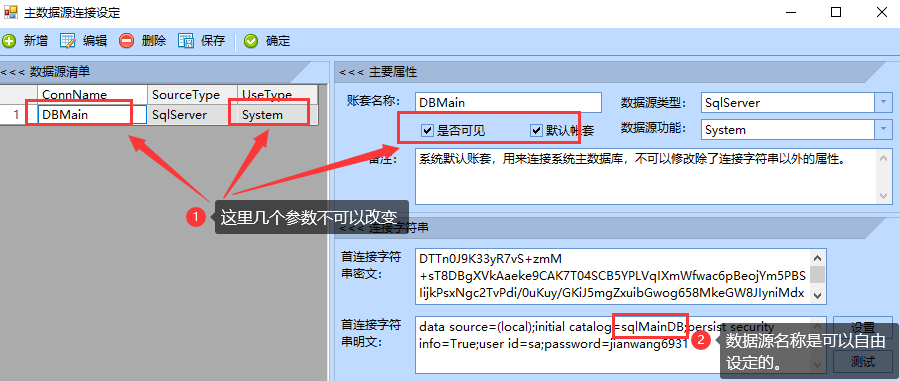
以下为SQL Server创建空数据库的示例。
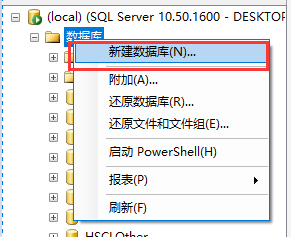

第四步,双击项目目录下面的启动文件SanMuGrid.exe运行主程序。进入项目启动界面。
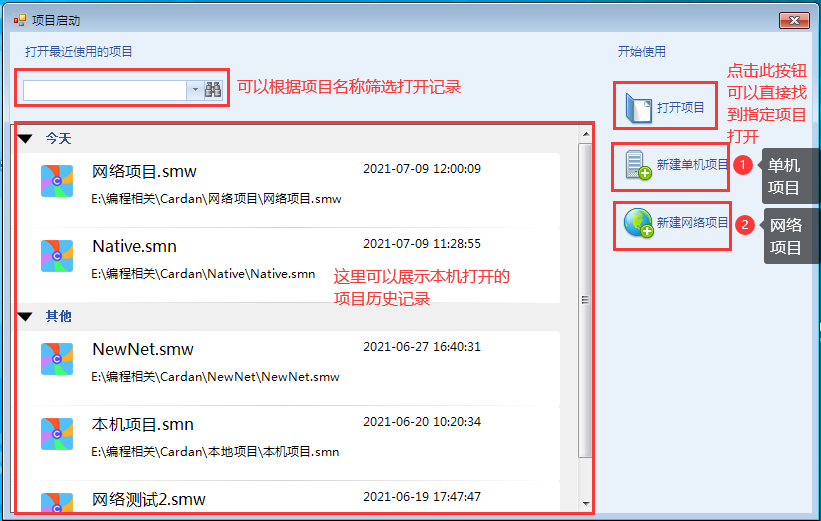
点击项目启动界面上的“新建网络项目”按钮。这时会打开下面“创建新项目”窗口。这个界面跟新建单机项目的窗口一样,只是下面的“项目类型”中显示的后缀不一样。
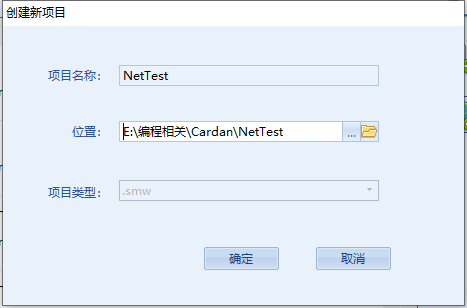
第五步,服务器连接设置。这时候,会弹出一个“服务器连接设置”窗口,我们只需要根据实际情况填写之前设置好的服务端IP地址跟端口即可。注意:如果服务器端是放在阿里云这样的云服务器上的话,这里设置的服务器IP就得是能直接连接的外网IP地址 。最后,点击确定按钮继续。
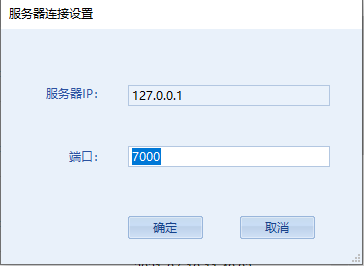
第六步,如果服务端的数据源设置被正确清空的话,这时会弹出“主数据源连接设定”窗口,我们需要在这里设置一下主数据库及演示用的用户数据库。只要连接上刚刚创建的两个空数据库即可。(注意,设置完数据源之后,在点击确定按钮之前,记得先点击“保存”按钮。)
网络项目中“DBMain”数据源是必须的,其他的UserDB不是必须的数据源。我们后续的帮助文档中会将此数据源当作主数据库来指定。
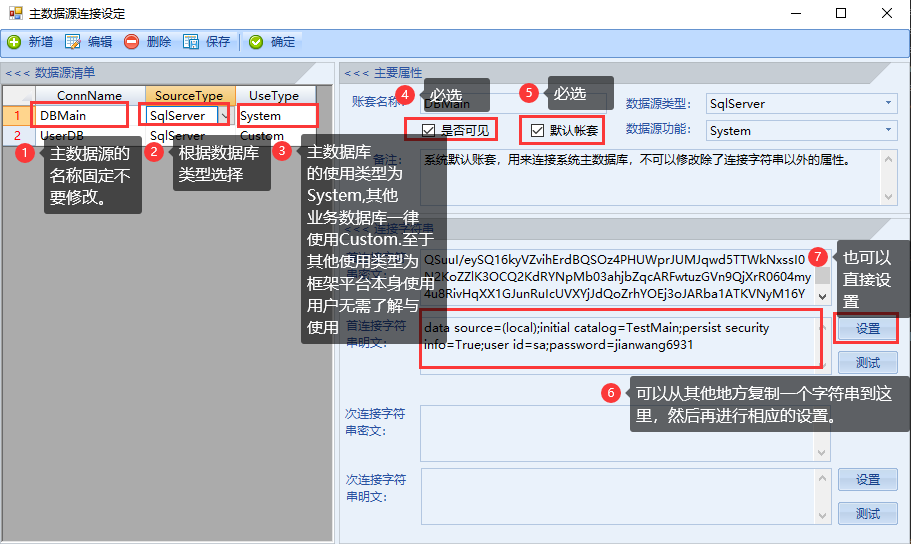
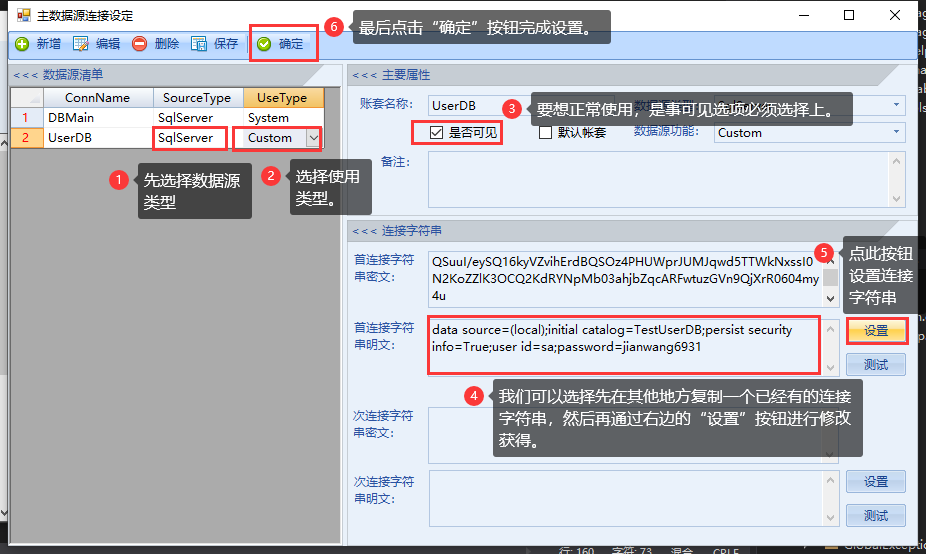
点击设置按钮后,即可以根据不同数据库设置相应的参数了。
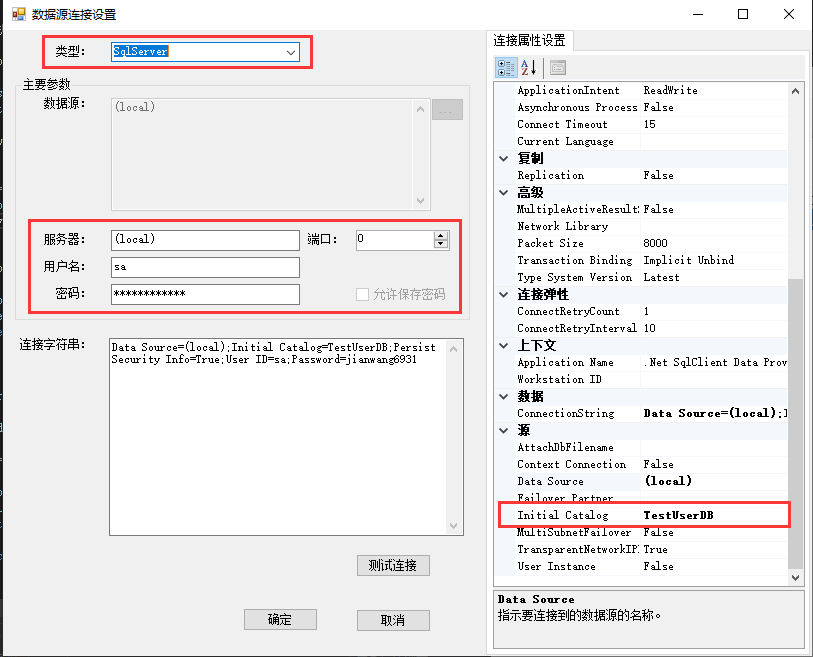
在点击完“确定”按钮后,程序会开始往两个空数据里面恢复数据表。同时会有如下图进度提示。
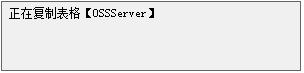
第七步,登陆。当所有表复制完成之后,会自动弹出登陆窗口。这时候我们就可以直接通过之前注册的账号跟密码登陆系统了。